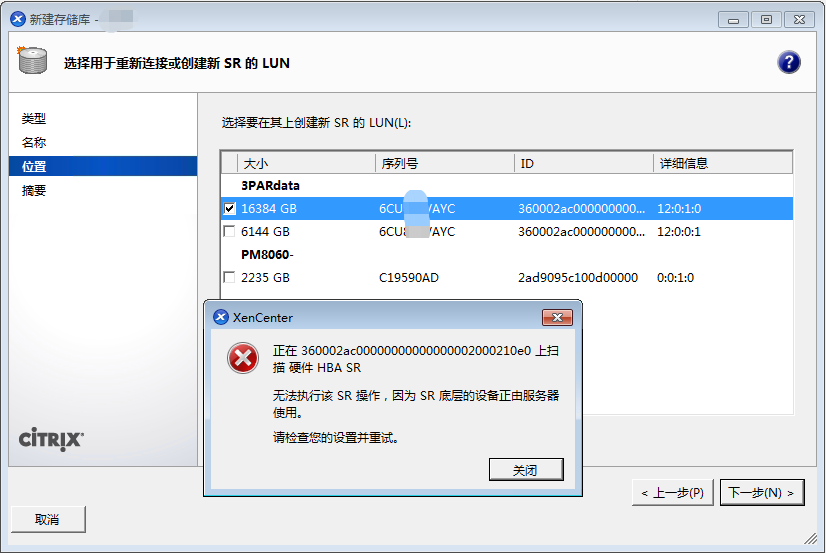CentOS7升级Openssl到1.1.1s
无法通过yum直接升级,只能下载源码编译升级,不过,好在编译比较容易。
下面简述一下步骤。
首先到openssl官网下载源码到/usr/local/src/
cd /usr/local/src/
wget https://www.openssl.org/source/openssl-1.1.1s.tar.gz
解压后编译
tar -zxf openssl-1.1.1s.tar.gz
cd openssl-1.1.1s
./config --prefix=/usr/local/openssl
make && make install
编译完成后备份旧版
rm -f /usr/bin/openssl.old
rm -rf /usr/lib64/openssl.old
rm -f /usr/lib64/openssl.old
rm -f /usr/lib64/libssl.so.old
rm -f /usr/include/openssl
mv /usr/bin/openssl /usr/bin/openssl.old
mv /usr/lib64/openssl /usr/lib64/openssl.old
mv /usr/lib64/libssl.so /usr/lib64/libssl.so.old
ln -s /usr/local/openssl/bin/openssl /usr/bin/openssl
ln -s /usr/local/openssl/include/openssl /usr/include/openssl
ln -s /usr/local/openssl/lib/libssl.so /usr/lib64/libssl.so
echo "/usr/local/openssl/lib" >> /etc/ld.so.conf
ldconfig -v
完成了,检查一下版本
openssl version